Cetak Lebih Akurat Dalam Ukuran Pada Photoshop CS6
Seperti yang kita pelajari dalam tutorial , komputer menampilkan hari ini semua memiliki resolusi layar lebih tinggi dari 72 pixel per inci, dan kami membuktikannya dengan belajar cara mudah untuk menemukan resolusi layar monitor Anda yang sebenarnya. Dalam tutorial ini, kita akan belajar bagaimana untuk mengambil informasi itu, memberikannya kepada Photoshop, dan menikmati jauh lebih akurat preview di layar tentang bagaimana foto kita akan terlihat setelah dicetak!
Persyaratan Versi: Untuk mendapatkan hasil maksimal dari tutorial ini, Anda akan perlu menggunakan Photoshop CS4 atau lebih tinggi dan itu karena kita akan menggunakan fitur yang pertama kali diperkenalkan pada Adobe CS4. Hal ini tidak tersedia di CS3 atau sebelumnya. Aku akan menggunakan Photoshop CS6 sini tapi versi dari CS4 dan up akan dilakukan.
Masalah Dengan Photoshop Ukuran Cetak View
Photoshop memungkinkan kita melihat gambar kami di hampir semua ukuran zoom kita suka menggunakan Zoom Tool , dan juga mencakup pilihan zoom otomatis beberapa di bawah menu View di Menu Bar, seperti Fit on Screen, yang membesarkan gambar dengan ukuran apa pun diperlukan untuk itu agar sesuai sepenuhnya dalam dimensi layar Anda, dan Pixel aktual yang langsung melompat Anda ke tingkat zoom 100%.Namun satu pilihan zoom di bawah menu View tetap misteri bagi sebagian besar pengguna Photoshop selama bertahun-tahun - Ukuran Cetak. Aku menyebutnya sebagai "misteri" untuk bersikap sopan, namun sebagian besar pengguna Photoshop hanya menyebutnya "tidak berguna", deskripsi yang lebih akurat. Setidaknya, itu akurat jika Anda tidak mengetahui dua hal penting kita akan mempelajari - mengapa hal itu berguna dan bagaimana memperbaikinya!
Seperti asli 72 pixel per inci standar resolusi layar Apple dari hampir 30 tahun yang lalu, tujuan Cetak modus tampilan Ukuran Photoshop adalah untuk memberikan tampilan yang akurat tentang bagaimana gambar pada layar Anda akan terlihat setelah dicetak. Cara itu seharusnya bekerja adalah bahwa ketika kita memilih perintah Ukuran Cetak dari menu View, Photoshop langsung membesarkan gambar ke tingkat apapun yang diperlukan untuk muncul pada layar Anda pada ukuran yang sama akan muncul di atas kertas. Misalnya, jika Anda bekerja pada gambar yang akan dicetak sebagai 4 × 6, perintah Ukuran Cetak akan menampilkan gambar 4 inci x 6 inci pada layar Anda. Tidak hanya akan ini membantu Anda memvisualisasikan hasil cetak akhir, itu juga akan membantu ketika mempertajam gambar untuk output. Setidaknya, itulah rencananya.
Inilah masalahnya. Agar rencana untuk bekerja, Photoshop perlu mengetahui resolusi layar komputer Anda sehingga dapat melakukan matematika dan mengetahui tingkat zoom yang benar, tapi Photoshop tidak tahu resolusi layar Anda dan tidak memiliki cara untuk mencari tahu bahwa sendiri. Jadi apa gunanya? Itu hanya mengasumsikan resolusi layar Anda adalah bahwa baik ol 'pixel per inci 72 omong kosong ketika itu benar-benar jauh lebih tinggi dari itu. Apa yang terjadi ketika kita melakukan matematika menggunakan nomor yang salah? Kami mendapatkan jawaban yang salah, dan dalam kasus Cetak modus tampilan Ukuran, Photoshop berakhir memilih tingkat zoom yang salah, sehingga preview ukuran cetak itu tidak bahkan dekat untuk menjadi akurat.
Sebagai contoh, di sini adalah gambar saya saat ini memiliki terbuka di Photoshop. Pada saat ini, itu yang dilihat pada tingkat zoom 100% ( wanita muda berpikir foto dari Shutterstock):
Sebuah gambar terbuka di Photoshop pada 100% zoom.
Aku akan membuka kotak dialog Image Size saya dengan pergi ke menu Image di Menu Bar di bagian atas layar dan memilih Ukuran Gambar: 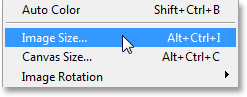
Pergi ke Image> Ukuran Gambar.
Di sini, dalam Ukuran Dokumen bagian dari kotak dialog Image Size, di mana kita mengatur ukuran dan resolusi
dari versi cetak gambar, kita melihat bahwa gambar saya adalah mengatur
arus untuk mencetak sebagai 4 × 6 (6 inci untuk lebar , 4 inci untuk
ketinggian): 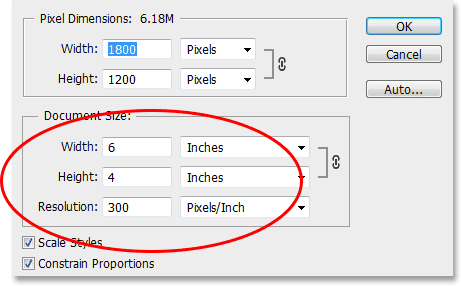
Bagian Ukuran Dokumen menunjukkan ukuran gambar akan mencetak berdasarkan resolusi.
Sekarang kita tahu seberapa besar gambar akan dicetak, saya akan klik
OK untuk menutup keluar dari kotak dialog Image Size, dan kemudian aku
akan memilih Print modus tampilan Ukuran Photoshop dengan pergi ke menu View di bagian atas layar dan memilih Ukuran Cetak: 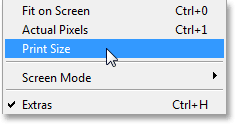
Pergi ke View> Ukuran Cetak.
Menurut bagaimana Cetak modus tampilan Ukuran seharusnya bekerja,
Photoshop harus segera melompat ke apa pun tingkat zoom yang diperlukan
untuk gambar yang muncul di layar saya pada ukuran yang sama akan
mencetak, yang dalam hal ini akan menjadi 6 inci dan 4 inci dari atas ke
bawah.
Dengan kata lain, saya harus bisa ambil aktual 4 × 6 foto, tahan hingga
layar saya dan melihat bahwa ukuran gambar di layar saya di Photoshop
sekarang sesuai dengan ukuran foto. Namun, itu tidak terjadi. Gambar saya tidak ditampilkan pada 6 inci x 4 inci di layar saya. Ini sebenarnya yang ditampilkan jauh lebih kecil. Jika saya ambil penggaris, aku cepat dapat mengukur dan melihat bahwa itu muncul sekitar 3,8 inci dan 2,5 inci atas ke bawah. Itu tidak bahkan dekat untuk menjadi preview di layar akurat dari ukuran cetak:
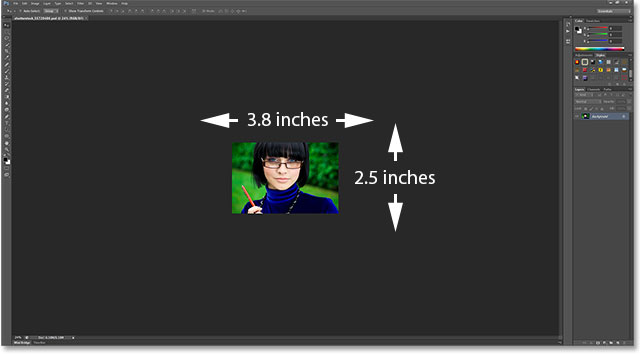
Gambar harus 6 × 4 inci di layar saya. Sesuatu yang tidak benar.
Mari kita melihat ke bawah di sudut kiri bawah dari interface mana kita
melihat bahwa Photoshop telah mengatur tingkat zoom gambar saya ke 24%. Hal ini, menurut Photoshop, adalah tingkat zoom yang benar untuk membuat gambar saya muncul 6 × 4 inci di layar saya. Itu bagus, kecuali bahwa itu jelas salah. Mengapa salah? Itu karena Photoshop salah asumsi bahwa resolusi layar monitor komputer saya adalah 72 pixel per inci: 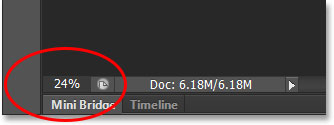
Tingkat zoom saat muncul di sudut kiri bawah layar.
Menemukan Resolusi Layar Aktual Anda
Bagaimana kita memperbaikinya? Kami mencari tahu apa resolusi layar komputer kita sebenarnya dan kemudian kita memberikan informasi bahwa untuk Photoshop. Pertama, kita perlu menemukan resolusi layar kami menggunakan tes sederhana. Jika Anda sudah melakukan langkah ini dari tutorial sebelumnya dan Anda memiliki informasi yang berguna, Anda dapat melewatkan bagian ini dan melanjutkan ke langkah berikutnya.Untuk menemukan resolusi layar Anda, ambil penggaris atau pita pengukur (meteran mungkin lebih mudah). Kemudian, mengukur lebar layar itu, dalam inci, dari kiri ke kanan. Jangan menyertakan salah satu daerah perbatasan di sekitar layar. Mengukur hanya layar itu sendiri. Jika Anda perlu, bulat pengukuran pergi ke tempat desimal tunggal. Dalam kasus saya, saya layar lebar adalah 23,4 inci, tapi tentu saja Anda mungkin berbeda ( monitor komputer foto dari Shutterstock):
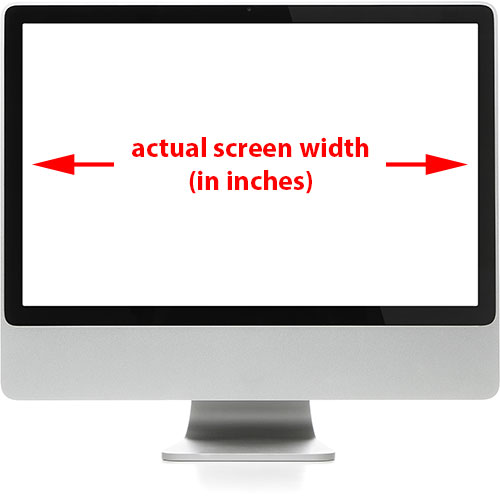
Ukur lebar layar Anda (tidak termasuk batas luar).
Selanjutnya, pastikan monitor komputer Anda berjalan pada resolusi asli layar, yang memberikan Anda jumlah aktual piksel pada layar Anda dari kiri ke kanan dan atas ke bawah.
Sebagai contoh, sebuah layar dengan resolusi asli layar 1920 × 1080
memiliki 1920 piksel dari kiri ke kanan dan 1080 dari atas ke bawah. Monitor Saya menggunakan berjalan pada 2560 × 1440. Apapun resolusi asli layar monitor Anda adalah, pastikan apa yang Anda telah diatur ke dalam opsi tampilan sistem operasi Anda. Kemudian, hanya mengambil angka pertama dalam resolusi asli layar monitor Anda, yang memberi Anda layar lebar dalam pixel, dan membaginya dengan lebar layar diukur dalam inci Anda. Ini akan memberikan Anda resolusi layar yang sebenarnya dalam pixel per inci. Sebagai contoh, saya akan mengambil angka pertama dalam resolusi layar saya, 2560, dan membaginya dengan layar lebar diukur dalam inci saya, yang adalah 23,4. Menggunakan sistem operasi saya berguna built-in kalkulator, 2560 ÷ 23,4 = 109,4, yang saya akan melengkapi ke 109. Jadi, dengan menggunakan tes ini mudah, aku cepat tahu bahwa resolusi layar saya adalah 109 piksel per inci, tidak 72 pixel per inci seperti Photoshop telah diasumsikan. Sekali lagi, resolusi layar Anda mungkin berbeda, tapi pasti akan lebih tinggi dari 72 ppi.
Memberikan Resolusi Layar Untuk Photoshop
Sekarang bahwa kita memiliki resolusi layar yang sebenarnya, kita harus memasukkan ke dalam Photoshop dan kami melakukan itu di Preferensi. Pada PC Windows, pergi ke menu Edit di bagian atas layar, pilih Preferences cara turun di bagian bawah daftar, kemudian pilih Units & Rulers. Pada Mac, pergi ke menu Photoshop, pilih Preferences, kemudian pilih Units & Rulers: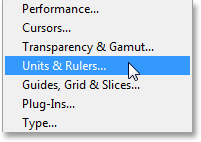
Pada PC, Preferences berada di bawah menu Edit. Pada Mac, mereka berada di bawah menu Photoshop.
Ini akan membuka dialog Preferensi box set ke Unit & preferensi Rulers, dan di sinilah kita menemukan masalah. Pilihan Resolusi Layar
(langsung di bawah opsi Resolusi Cetak bahwa kita tidak perlu khawatir
tentang) diatur secara default untuk 72 pixel per inci, yang mengapa
Cetak modus tampilan Ukuran tidak bekerja dengan baik: 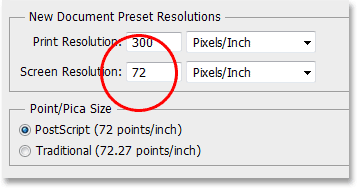
Nilai Resolusi Layar standar Photoshop adalah 72 pixel per inci.
Untuk mengatasi masalah, cukup mengganti 72 dengan resolusi layar yang benar. Dalam kasus saya, itu 109: 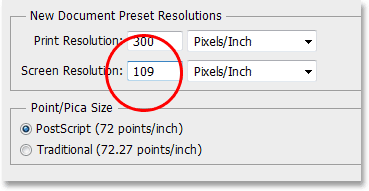
Masukkan resolusi layar yang sebenarnya.
Mengaktifkan OpenGL (Photoshop CS4 Dan Tinggi)
Jangan menutup keluar dari kotak dialog Preferensi dulu karena ada satu hal lagi cepat yang perlu kita lakukan. Pilih Kinerja dalam daftar kategori preferensi sepanjang kiri kotak dialog: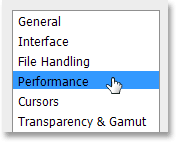
Pilih preferensi Kinerja.
Jika Anda menggunakan Photoshop CS6 seperti saya, pastikan Gunakan Graphics Processor pilihan dicentang (di Photoshop CS4 dan CS5, opsi ini disebut Enable OpenGL Drawing).
Hal ini memungkinkan Photoshop untuk mengakses kemampuan OpenGL kartu
video Anda untuk maju, hardware-accelerated rendering layar.
Ada daftar keseluruhan fitur ini memungkinkan di Photoshop, tapi yang
kita paling tertarik di sini adalah bahwa hal itu membantu menampilkan
lebih tajam, gambar yang lebih akurat pada tingkat zoom selain 100%
(seperti kami Ukuran Cetak tingkat zoom, misalnya) .
Perhatikan bahwa jika, untuk alasan apa pun, opsi ini tidak diaktifkan
dan Anda hanya diaktifkan sekarang, Anda harus menutup dari semua
dokumen yang terbuka di Photoshop dan kemudian kembali membukanya untuk
OpenGL untuk berlaku: 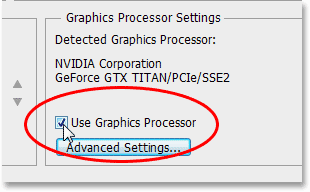
Pastikan "Gunakan Graphics Processor" (CS6) atau "Aktifkan OpenGL Drawing" (CS4/CS5) diperiksa.
Mencoba Cetak Ukuran View Mode Lagi
Setelah Anda memasukkan dalam resolusi layar yang sebenarnya Anda dan memastikan fitur OpenGL diaktifkan, pergi ke depan dan menutup dari kotak dialog Preferences. Anda sekarang harus memiliki Cetak mode kerja Ukuran tampilan! Untuk mengujinya, saya akan sekali lagi pergi ke Lihat menu di bagian atas layar dan pilih Ukuran Cetak: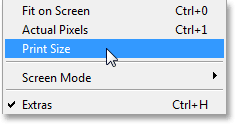
Kembali ke View> Ukuran Cetak.
Dan kali ini, sekarang bahwa Photoshop tahu apa resolusi layar yang
sebenarnya saya adalah, itu dapat mengetahui tingkat zoom yang benar
untuk gambar saya untuk menampilkan 6 inci x 4 inci di layar saya.
Hal ini, dikombinasikan dengan fitur OpenGL kami memastikan itu
diaktifkan pada preferensi Kinerja, memberi saya preview jauh lebih
akurat tentang apa gambar saya akan terlihat seperti bila dicetak: 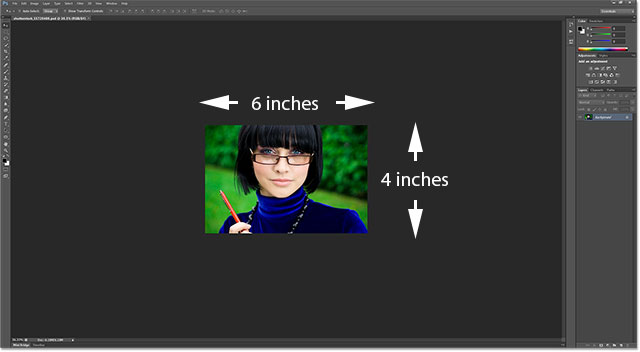
Cetak modus tampilan Ukuran sekarang bekerja lebih seperti seharusnya.
Jika Anda ingat, kembali ketika Photoshop masih memikirkan resolusi
layar saya 72 ppi, itu memilih tingkat zoom yang salah dari 24% untuk
Cetak modus tampilan Ukuran.
Kali ini, mengetahui apa resolusi layar saya benar-benar, itu bisa
memilih tingkat zoom yang lebih akurat dari 36.33% (Anda mungkin
berbeda): 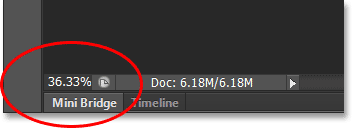
Photoshop memilih tingkat zoom yang tepat saat ini untuk print preview ukuran yang akurat.
Dan ada yang kita miliki!
Itulah cara untuk dengan mudah menemukan resolusi layar yang sebenarnya
layar Anda (tidak 72 ppi), masukkan ke dalam Preferensi, dan
mendapatkan hasil yang lebih akurat di layar dari modus tampilan Print
Ukuran dalam Photoshop! 











3 komentar:
saya mau nanya kalau save ke jpg dengan ukuran yg akurat ..cara nya gimna ya..mhon dibantu
Makasi Infonya gan sangat membantu sekali.
bagi agan yang berminat belajar desain grafis bisa dilihat di situs berikut ini http://www.computer-course-center.com/desain-grafis.html
Saya mau tanya gimana cara merubah filter warna biar pas di cetaj hasil nya bagus
Posting Komentar